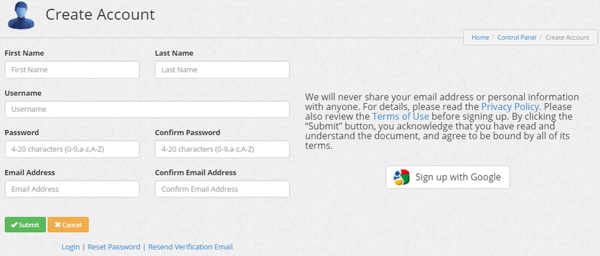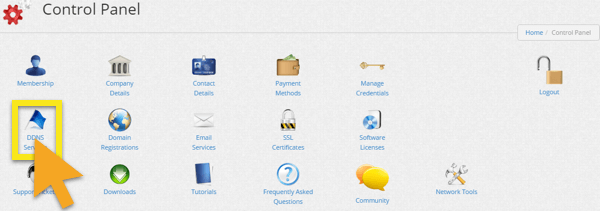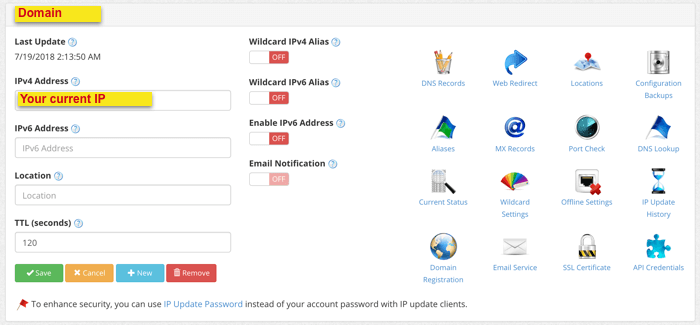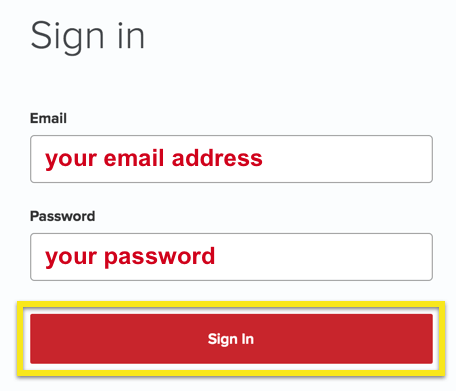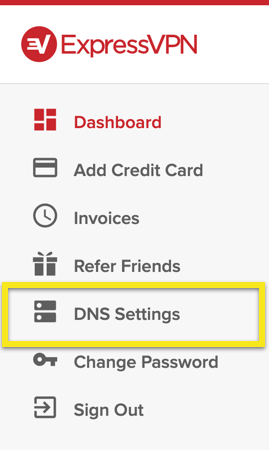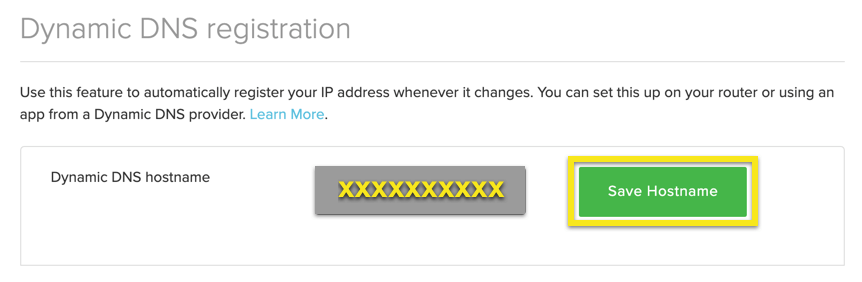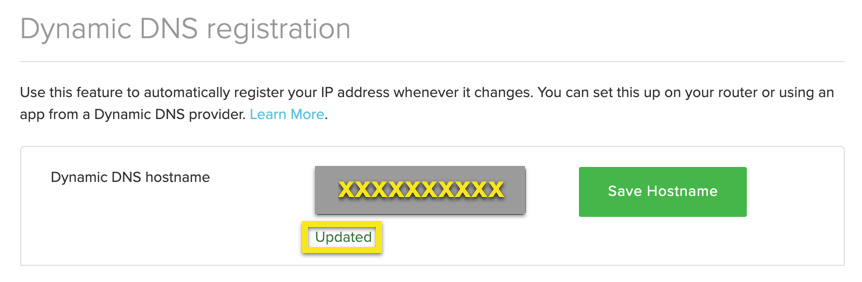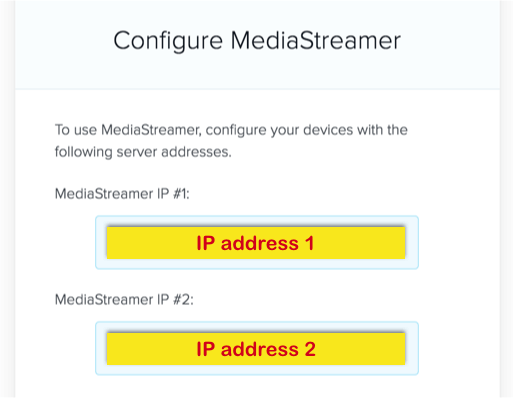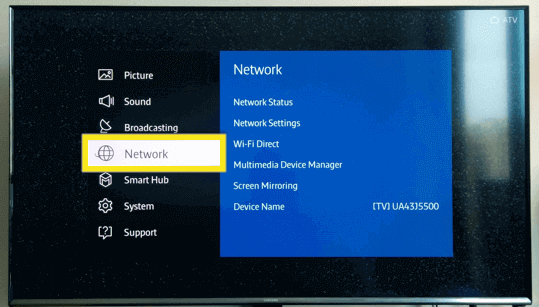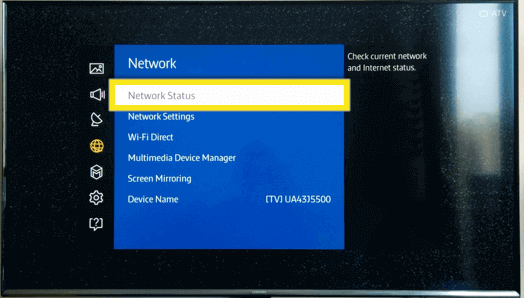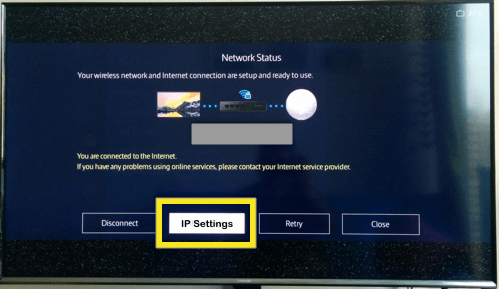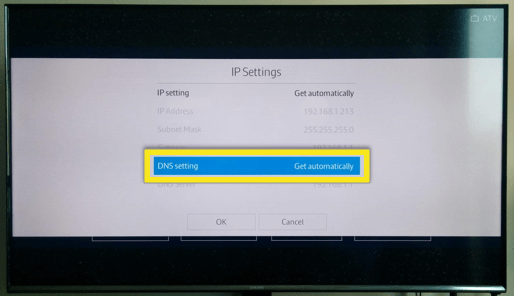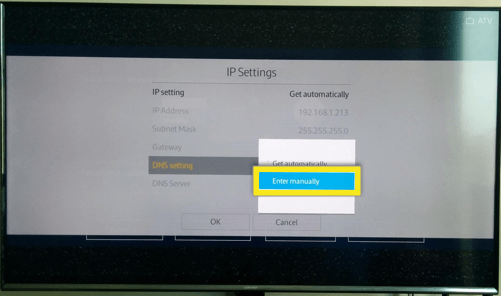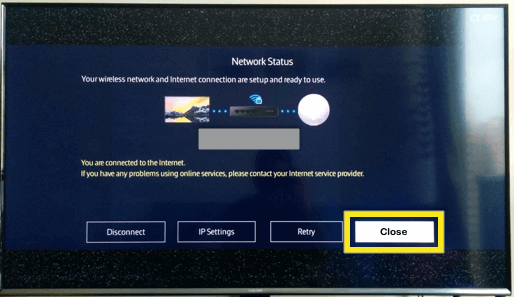Jak skonfigurować telewizor Samsung Smart TV do korzystania z MediaStreamer
Ten samouczek pokaże Ci, jak to zrobić skonfiguruj MediaStreamer na swoim telewizorze Samsung Smart. MediaStreamer może poprawić jakość przesyłania strumieniowego online, ale nie zapewnia zalet szyfrowania VPN.
Uwaga: Ten samouczek został napisany przy użyciu telewizora Samsung Smart Series 5500. Kroki zmiany DNS powinny być podobne w większości telewizorów Samsung Smart.
Uzyskaj nazwę hosta DDNS
Aby płynnie korzystać z MediaStreamer, musisz najpierw uzyskać nazwę hosta DDNS. Nazwa hosta DDNS stanowi stały punkt odniesienia, który umożliwia ExpressVPN rozpoznanie twojego urządzenia jako kwalifikującego się do dostępu do MediaStreamer, nawet jeśli twój adres IP jest ciągle zmieniany przez dostawcę usług internetowych.
Wejdź na https://www.dynu.com i kliknij Utwórz konto.
Utwórz konto, aby otrzymywać e-mail weryfikacyjny od Dynu.
Otwórz link w e-mailu weryfikacyjnym następnie zaloguj się do swojego konta na https://www.dynu.com i wybierz Usługi DDNS.
Kliknij + Dodaj aby dodać usługę DDNS.
Jeśli nie masz jeszcze nazwy hosta, wprowadź żądaną nazwę hosta w Opcji 1 i kliknij + Dodaj. Jest to zalecana opcja dla użytkowników, którzy nie znają nazw domen.
Jeśli masz już własną nazwę domeny, wpisz nazwę swojej domeny w Opcji 2 i kliknij + Dodaj.
Po zakończeniu zobaczysz nazwę hosta i aktualny publiczny adres IP. Upewnij się, że ustawienia w środku są włączone POZA i kliknij Zapisać. Jeśli jednak chcesz otrzymywać powiadomienia e-mail od Dynu, ustaw Powiadomienie e-mail do NA.
Następnie postępuj zgodnie z tym przewodnikiem, aby skonfigurować usługę Dynu DDNS na routerze (uwaga: nie wszystkie marki routerów są obsługiwane).
I to wszystko! Twoja nazwa hosta DDNS jest skonfigurowana i gotowa do użycia!
Jak zarejestrować nazwę hosta na expressvpn.com
Zaloguj się na konto przy użyciu adresu e-mail i hasła.
Wybierz Ustawienia DNS po lewej.
Pod Dynamiczna rejestracja DNS, wprowadź nazwę hosta, który chcesz zarejestrować i kliknij Zapisz nazwę hosta.
Po zakończeniu procesu zobaczysz komunikat, że nazwa hosta została zaktualizowana.
Uwaga: Wykrywanie zmiany adresu IP może potrwać do 10 minut.
Znajdź adres serwera MediaStreamer
Po zarejestrowaniu nazwy hosta DDNS jesteś gotowy do skonfigurowania telewizora Samsung Smart TV z adresem serwera ExpressVPN MediaStreamer.
Aby znaleźć adres ExpressVPN MediaStreamer, upewnij się, że zalogowałeś się na swoje konto ExpressVPN.
Wybierz Skonfiguruj ExpressVPN, następnie przejdź do MediaStreamer Sekcja. Adresy ExpressVPN MediaStreamer są tam wymienione.
Uzyskaj dostęp do statusu sieci
Kliknij MENU przycisk na pilocie.
W menu telewizora przejdź do Sieć i kliknij WCHODZIĆ () na pilocie.
W obszarze Sieć przejdź do Status sieci i kliknij WCHODZIĆ () na pilocie.
Uzyskaj dostęp do ustawień IP
Poczekaj, aż telewizor sprawdzi twoje połączenie internetowe.
Po zakończeniu telewizor powinien wyświetlić kilka opcji na ekranie. Nawigować do Ustawienia IP i kliknij WCHODZIĆ () na pilocie.
Zmień ustawienia DNS
W menu Ustawienia IP przejdź do Ustawienie DNS i kliknij WCHODZIĆ () na pilocie.
Wybierz Wprowadzić ręcznie.
Wejdz do Adresy serwera MediaStreamer znalazłeś powyżej.
Po wprowadzeniu nowego adresu DNS kliknij WCHODZIĆ () na pilocie, aby zapisać ustawienia. Następnie przejdź do dobrze i kliknij WCHODZIĆ (
) na pilocie.
Sprawdź poprawność połączenia
Poczekaj, aż telewizor ponownie sprawdzi połączenie internetowe.
Jeśli podałeś nieprawidłowy adres serwera DNS, telewizor powiadomi cię, że nie ma połączenia z Internetem. Jeśli tak, powtórz krok 3 powyżej.
Jeśli podałeś poprawny adres serwera DNS, zobaczysz następujący komunikat: Masz połączenie z Internetem.
Nawigować do Blisko i kliknij WCHODZIĆ () na pilocie.
Przywróć ustawienia DNS
Aby przywrócić oryginalne ustawienia DNS, powtórz krok 3 powyżej, ale wybierz Uzyskaj automatycznie w ustawieniach DNS.